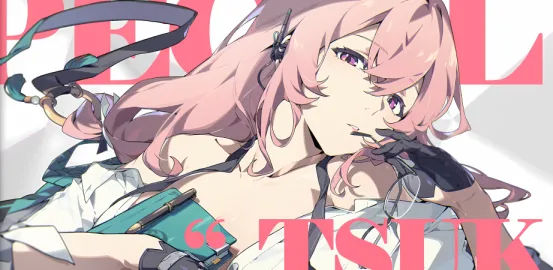一、前言
为什么我想把随身WIFI改成一个资源存储器呢?可能是眼红洪哥的NAS吧,也可能只是因为我的手机内存不够了。学校里的文件日益增多,小水管也要被撑爆了,我是渴望一个NAS的,可惜我没钱/(ㄒoㄒ)/呀。
最近,在立创开源广场上也盯上了一个随身WIFI拓展坞的开源项目,就打了两个板子,还没到货,再加上之前白嫖同学的铜柱了手拧螺,应该能把手头上的三个棒子都好好利用以下。
教程开始之前,请确保棒子是我们之前刷好的Debain系统以及可以使用SSH工具进行连接。
二、Debain基础配置
2.1 root用户配置
刚刷好的Debain系统,使用SSH登陆时默认用户名是user密码是1。大家都知道我们使用Linux绝大部分是需要root用户的高级权限的。在SSH工具中的终端执行以下命令
1
2
3
4
5
6
| #配置root用户密码
sudo passwd root
#切换到root用户
sudo su -
#允许root用户远程登录,重启服务或系统后生效
echo "PermitRootLogin yes" >> /etc/ssh/sshd_config
|

2.2 修复Debain源
原作者的Debain钟mobain源,可以选择修复也可以不修复,我选择修复
1
2
3
4
5
6
7
8
9
| # 修复mobian源并安装基础软件
apt update
# 安装curl
apt install curl -y
echo "deb http://repo.mobian-project.org/ bookworm main non-free" > /etc/apt/sources.list.d/mobian.list
curl -s https://repo.mobian.org/mobian.gpg > /etc/apt/trusted.gpg.d/mobian.gpg
apt update
# 装一些基础工具,时间较长
apt install vim wget git cron dnsutils unzip lrzsz fdisk gdisk exfat-fuse exfat-utils -y
|


2.3 配置系统时间
执行以下命令,在选择时先选择6:亚洲回车当出现Time zone时在选择70:亚洲/上海
1
2
| # 配置系统时间
dpkg-reconfigure tzdata
|

2.4 系统优化
1
2
3
4
| #配置ll命令
echo "alias ll='ls $LS_OPTIONS -alh'" >> ~/.bashrc
#修改vi配置
echo -e "if has('mouse')\nset mouse-=a\nendif" > .vimrc
|
2.5 修改usb模式
此时的棒子是usb被动模式,我们想要借用棒子存储小资源就需要棒子作为主机识别外部U盘,即将usb模式改为主动
1
2
3
4
| #修改usb为主动模式
vi /usr/sbin/mobian-usb-gadget
#把上面这行添加到【setup() {】的下一行
echo host > /sys/kernel/debug/usb/ci_hdrc.0/role
|

然后重启设备即可。
1.6 删除user
使用root登录,之后我们可以将user用户删除
1
2
3
| #后续所有操作都直接用root用户登陆后操作
#删掉已经没用的自带用户user
userdel -r user
|
三、挂载U盘
3.1 挂载加处理U盘
注意要挂载的U盘必须是空的盘,也就是说你需要提前备份好U盘里的文件
1
2
3
4
5
6
7
| #创建用于挂载的目录
mkdir /udisk
#权限拉满
chmod 777 /udisk
#插上U盘,查看是否已经识别到
fdisk -l
#这里sda是挂载U盘的设备名字,一定要记住
|

下面使用fdask处理该U盘
1
2
3
4
5
| #清理磁盘分区并新建(如果是大于2T的移动硬盘,下一条命令中的fdisk换成gdisk)
fdisk /dev/sda
d #删除分区
n #新建分区,一路回车
w #保存更改
|

再次使用fdisk -l查看设备,发现Type类型变为Linux即可

使用ext4格式化分区
1
2
3
4
5
6
7
| #格式化分区
#ext4性能好安全性高但不兼容windows,exfat性能差安全性差但兼容windows
#我推荐使用ext4
mkfs.ext4 /dev/sda1或mkfs.exfat /dev/sda1
#挂载
mount /dev/sda1 /udisk
chmod 777 /udisk
|

到此我们的U盘就完完全全挂载进入我们的小主机里了。
四、 配置开机行为
4.1 创建启动脚本
1
2
3
4
| #创建启动脚本
touch /etc/rc.local
echo '#!/bin/sh -e' > /etc/rc.local
echo "exit 0" >> /etc/rc.local
|
4.2 权限设置
1
2
| #给权限
chmod +x /etc/rc.local
|
4.3 重载systemd配置管理器
1
2
| #重载systemd配置管理器
systemctl daemon-reload
|
4.4 启动守护进程
1
2
| #启动守护进程
systemctl start rc-local
|
4.5 修改启动脚本
1
2
| #修改启动脚本
vi /etc/rc.local
|
讲一下脚本写入,注意删掉中文注释
1
2
3
4
5
6
7
8
9
10
11
12
13
14
15
16
| #!/bin/sh -e
#等待2秒等待设备彻底启动完成
sleep 2
#挂载硬盘
mount /dev/sda1 /udisk &
#等待5秒等待挂载完毕
sleep 3
#清空minidlna缓存
minidlnad -R
#等待3秒等待清空完成
sleep 2
#启动dlna
systemctl start minidlna &
#启动aria2
aria2c -D --conf-path=/etc/aria2/aria2.conf &
exit 0
|

五、Samba共享(选做)
我推荐做,局域网文件共享服务,要的就是这个
5.1 安装Samba
时间挺长的,中间报错也没事,不用管
1
2
| #安装samba
apt install samba samba-common-bin -y
|

5.2 配置Samba
使用vi配置Samba,运行以下命令,然后先将这个文件内容都删掉(使用 行数+dd 的方式删除)。1000 dd即可
1
2
3
4
5
6
7
8
9
10
11
12
13
14
15
16
17
18
19
20
21
22
23
24
| #修改配置文件
vi /etc/samba/smb.conf
# 将下面的内容复制到文件中去
[global]
workgroup = WORKGROUP
log file = /var/log/samba/log.%m
max log size = 1000
panic action = /usr/share/samba/panic-action %d
passdb backend = tdbsam
obey pam restrictions = yes
unix password sync = yes
security = user
passwd program = /usr/bin/passwd %u
passwd chat = *Enter\snew\s*\spassword:* %n\n *Retype\snew\s*\spassword:* %n\n *password\supdated\ssuccessfully* .
pam password change = yes
map to guest = bad user
load printers = no
[samba]
browseable = yes
valid users = root
path = /udisk
writable = yes
public = no
guest ok = no
|

5.3 密码
给Root用户一个Samba的密码,方便后续管理
1
2
3
4
| #配置samba用户,输入密码
smbpasswd -a root
#重启samba服务
samba restart
|
5.4 使用
现在资源管理器中输入\\ ip地址然后输入用户名root和密码,即可正常使用。